网络显示已连接但上不了网怎么办(解决您的网络连接问题)
- 家电领域
- 2025-01-03
- 26
现代社会中,网络已经成为人们生活中不可或缺的一部分。然而,有时候我们可能会遇到一种情况,即电脑或手机显示已连接到网络,但却无法上网。这种情况常常让人困扰,影响我们的工作和生活。本文将为大家介绍如何解决这个网络连接问题,帮助您顺利上网。
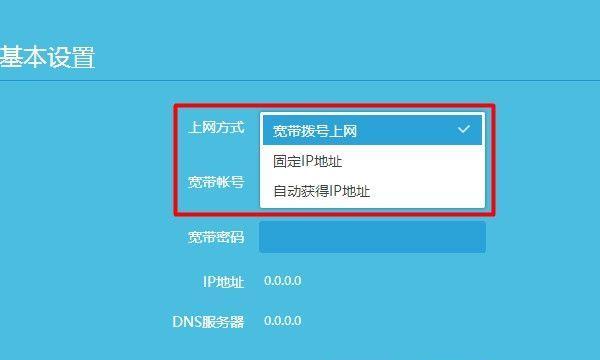
1.检查网络连接状态
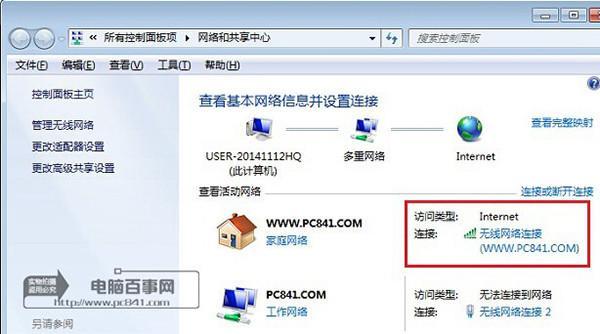
当您的设备显示已连接但无法上网时,首先要检查一下网络连接状态是否正常。打开设备上的网络设置,查看是否已成功连接到网络。
2.检查路由器和调制解调器
如果您的设备已经正常连接到网络,但仍然无法上网,那么可能是由于路由器或调制解调器出现了问题。请检查这两个设备是否工作正常,可以尝试重启它们来解决问题。
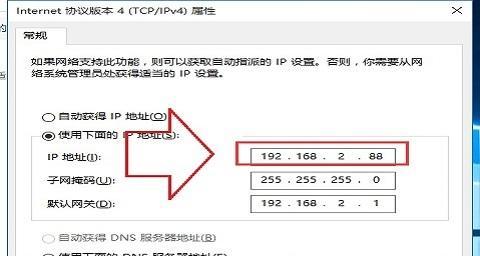
3.检查网络线缆连接
如果您使用的是有线网络连接方式,那么请确保网络线缆连接到设备和路由器/调制解调器的接口处都牢固无误。有时候,线缆可能会松动或损坏,导致网络连接问题。
4.查看IP地址配置
检查您设备的IP地址配置是否正确。错误的IP地址配置可能导致无法上网的问题。在网络设置中,您可以查看并修改您的IP地址配置。
5.重启设备
如果您已经检查了以上所有情况,但仍然无法上网,那么可以尝试重启您的设备。有时候,设备的网络功能可能出现了故障,重启可以帮助恢复正常。
6.清除DNS缓存
DNS缓存是用来加快网页加载速度的,但有时候会导致网络连接问题。您可以通过清除DNS缓存来解决这个问题。在命令提示符或终端窗口中,输入“ipconfig/flushdns”(Windows系统)或“sudokillall-HUPmDNSResponder”(Mac系统)来清除DNS缓存。
7.重新安装网络驱动程序
如果您使用的是有线连接,可以尝试重新安装您设备上的网络驱动程序。有时候驱动程序可能损坏或过时,导致网络连接问题。
8.检查防火墙设置
某些防火墙设置可能会阻止您的设备上网。请检查您的防火墙设置,确保没有屏蔽您设备的网络连接。
9.检查无线网络密码
如果您使用的是无线网络连接,可能是因为您输入了错误的密码。请检查您的无线网络密码,并确保正确输入。
10.尝试连接其他网络
如果您的设备无法连接到一个特定的网络,可以尝试连接其他网络,看是否能够正常上网。这样可以排除设备本身的问题。
11.更新设备系统
有时候,设备系统的过时版本可能会导致网络连接问题。请检查并更新您设备上的操作系统,以保持最新。
12.重置网络设置
如果您的设备经历了一系列的网络连接问题,可以考虑重置网络设置。在设备设置中找到“重置网络设置”选项,并执行该操作。
13.联系网络服务提供商
如果您尝试了以上所有方法仍然无法解决问题,那么可能是由于网络服务提供商的问题。请与您的网络服务提供商联系,寻求技术支持。
14.寻求专业帮助
如果您不具备解决网络连接问题的技术知识,或者以上方法都无法解决您的问题,那么可以寻求专业人员的帮助。他们可以更好地诊断和解决网络连接问题。
15.
当您遇到设备已连接但无法上网的情况时,不要惊慌。通过逐步检查网络连接状态、路由器、线缆、IP地址配置等,您可以解决大部分网络连接问题。如果问题仍然存在,不要犹豫寻求专业帮助。让我们一起畅通无阻地享受网络世界!
版权声明:本文内容由互联网用户自发贡献,该文观点仅代表作者本人。本站仅提供信息存储空间服务,不拥有所有权,不承担相关法律责任。如发现本站有涉嫌抄袭侵权/违法违规的内容, 请发送邮件至 3561739510@qq.com 举报,一经查实,本站将立刻删除。